电脑提示音咚咚咚是什么 如何关闭win10间隔几秒就咚咚咚响的提示音
更新时间:2024-01-26 13:43:16作者:xiaoliu
近年来随着科技的不断发展,电脑已经成为人们生活中不可或缺的一部分,有时候我们也会遇到一些让人困扰的问题,比如最近一些Win10系统用户反映在使用电脑的过程中,会不时地听到一连串咚咚咚的提示音。这种声音不仅让人心烦意乱,还会打断我们的工作和学习。这个电脑提示音到底是什么?又怎样才能关闭它呢?让我们来一起探讨一下。
步骤如下:
1.在Windows10系统桌面,右键点击屏幕左下角的开始按钮。在弹出菜单中选择“设置”的菜单项。
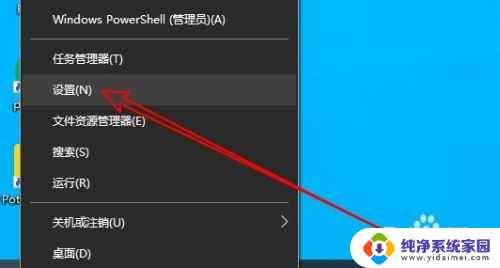
2.接下来就会打开Windows10的设置窗口,在窗口中点击“个性化”的图标。
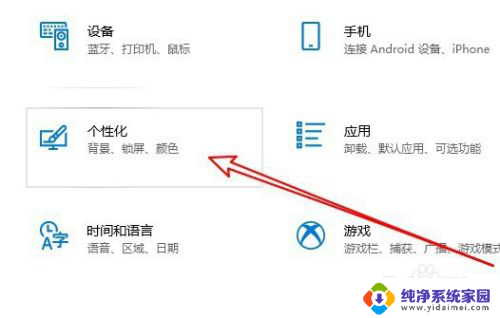
3.然后在打开的个性化的窗口中点击左侧边栏的“主题”的菜单项。
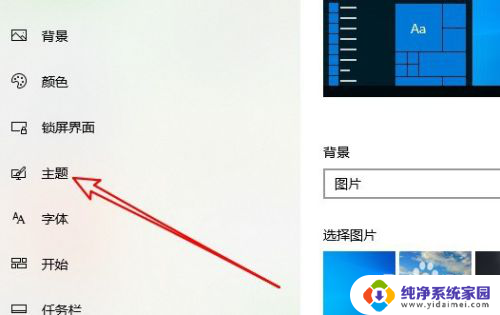
4.接下来点击右侧的“声音”的图标。
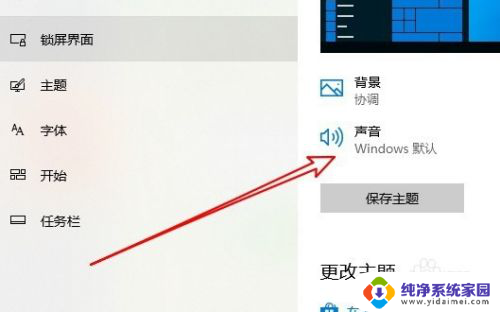
5.这时会打开Windows10的声音设置窗口,在窗口中找到“设备中断连接”的设置项。
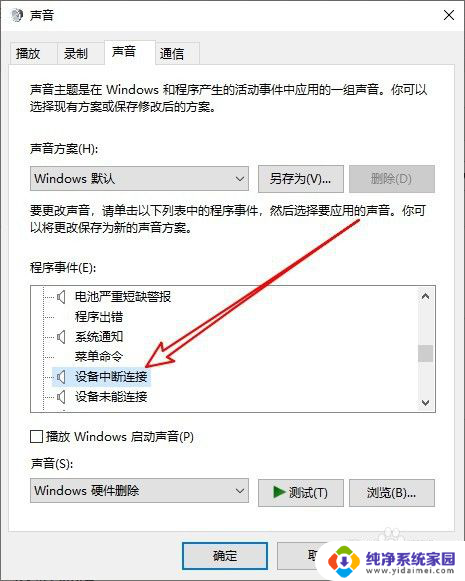
6.然后点击下面的“声音”下拉按钮,在弹出菜单中选择“无”的菜单项就可以了。
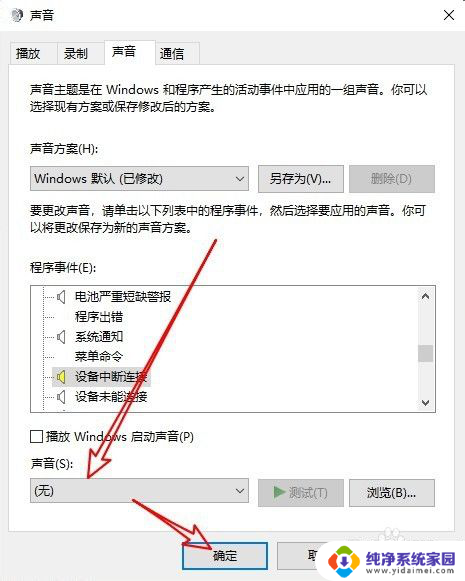
7.总结:
1、首先我们打开Windows10的设置窗口
2、然后打开个性化窗口中的主题菜单项
3、声音设置窗口修改设备中断声音为无即可
以上就是电脑提示音咚咚咚是什么的全部内容,如果遇到这种情况,你可以按照以上操作进行解决,非常简单快速,一步到位。
电脑提示音咚咚咚是什么 如何关闭win10间隔几秒就咚咚咚响的提示音相关教程
- win10老是发出噔噔噔的声音 如何关闭win10间隔几秒就咚咚咚响的提示音
- 电脑为什么一直咚咚咚的响 如何解决win10间隔几秒就咚咚咚响的问题
- win10咚咚咚提示音是什么原因 去掉win10提示音的教程
- win10老是叮咚叮咚响 Win10电脑叮咚响是什么原因
- win10叮咚声怎么关掉 Win10电脑叮咚声频繁响起
- win10系统一直有叮咚声音怎么办 Win10电脑叮咚响怎么解决
- win10老有提示音 Win10电脑叮咚声音怎么关闭
- 电脑老是响提示音怎么回事 Win10取消间隔几秒响提示音
- win10一直弹提示音 如何关闭Win10系统的提示音
- windows10提示音怎么关 WIN10系统如何关闭消息提示音
- 怎么查询电脑的dns地址 Win10如何查看本机的DNS地址
- 电脑怎么更改文件存储位置 win10默认文件存储位置如何更改
- win10恢复保留个人文件是什么文件 Win10重置此电脑会删除其他盘的数据吗
- win10怎么设置两个用户 Win10 如何添加多个本地账户
- 显示器尺寸在哪里看 win10显示器尺寸查看方法
- 打开卸载的软件 如何打开win10程序和功能窗口